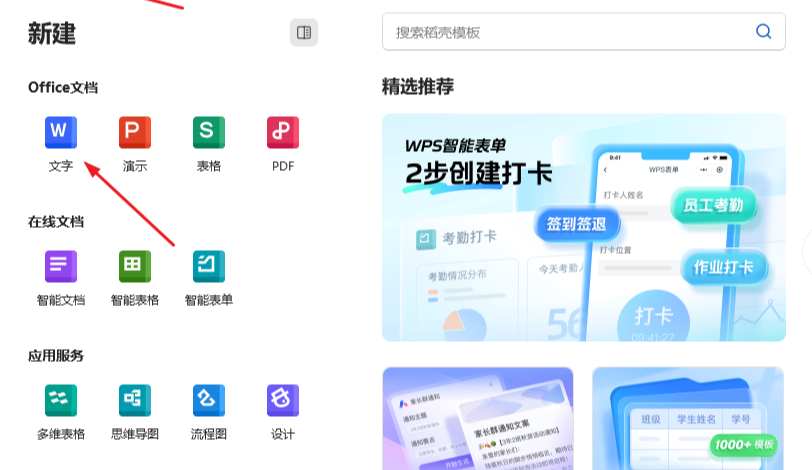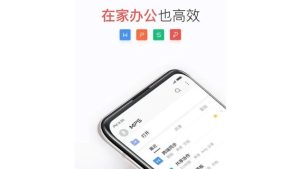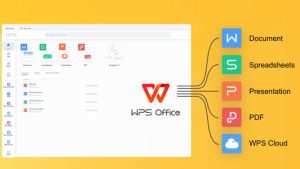WPS如何创建常用快捷菜单?——提升办公效率的实用技巧
在日常办公中,使用WPS Office进行文档编辑、表格处理和演示文稿制作已成为大多数人的首选。WPS以其轻量、高效、兼容性强等优势赢得了广大用户的青睐。然而,许多用户在使用过程中仍停留在基础操作层面,未能充分挖掘其强大的自定义功能。其中,“创建常用快捷菜单”是一项能够显著提升工作效率的实用技能。本文将详细介绍如何在WPS中创建和管理常用快捷菜单,帮助您快速访问高频功能,实现更流畅的操作体验。
一、什么是快捷菜单?
快捷菜单,又称“右键菜单”或“上下文菜单”,是指在选中对象(如文字、单元格、图片等)后点击鼠标右键弹出的功能选项列表。默认情况下,WPS会根据当前操作环境自动显示相关命令,例如复制、粘贴、字体设置等。但这些默认选项并不一定完全符合每位用户的使用习惯。
通过“创建常用快捷菜单”,我们可以将自己最常使用的功能集中到右键菜单中,避免在功能区反复查找,从而节省时间、提高效率。
二、为什么需要自定义快捷菜单?
提高操作速度:将频繁使用的命令(如“插入批注”、“清除格式”、“合并单元格”等)置于右键菜单,一键直达。 减少误操作:避免因寻找功能按钮而误触其他命令。 个性化定制:根据不同工作场景(如财务报表、教学课件、合同撰写)设置专属菜单,增强软件适应性。 降低学习成本:新员工或不熟悉WPS界面的用户可通过简化菜单更快上手。三、WPS中创建常用快捷菜单的方法
目前,WPS Office官方并未提供直接的图形化界面用于完全自定义右键菜单结构,但我们可以通过以下几种方式间接实现“创建常用快捷菜单”的效果:
方法一:使用“快速访问工具栏”替代快捷菜单虽然不能直接修改右键菜单内容,但WPS提供了“快速访问工具栏”这一高度可定制的功能区域,位于程序窗口左上角,默认包含“保存”、“撤销”、“重做”等按钮。我们可以通过添加常用命令来模拟“快捷菜单”的作用。
操作步骤如下:
点击快速访问工具栏右侧的下拉箭头(▼)。 选择“更多命令”。 在弹出的对话框中,从左侧“从下列位置选择命令”下拉菜单中选择所需类别,如“常用命令”、“所有命令”或特定功能区(如“开始”、“插入”)。 找到需要添加的功能(如“插入页码”、“设置单元格格式”、“插入超链接”等),点击“添加”按钮将其加入右侧列表。 可通过“上移”或“下移”调整顺序。 点击“确定”完成设置。此后,这些命令将始终显示在顶部工具栏,实现“一键调用”。
提示:建议将与当前文档类型最相关的5-8个高频命令添加至此处,保持简洁高效。
方法二:利用宏(Macro)扩展功能(适用于高级用户)对于熟悉VBA编程的用户,可以通过编写宏来自定义右键菜单行为。WPS支持VBA宏功能(需在安装时勾选或后续启用),允许开发者为右键事件绑定脚本。
基本思路:
编写一个宏,执行多个常用操作组合(如“自动排版+插入页眉+应用样式”)。 将该宏添加至右键菜单或快速访问工具栏。启用宏功能步骤:
打开WPS文字/表格,进入“开发工具”选项卡(若未显示,可在“文件”→“选项”→“自定义功能区”中勾选“开发工具”)。 点击“宏”按钮,输入名称并编写代码。 保存后可将其分配给快捷键或添加到快速访问栏。此方法灵活性极高,适合企业批量部署标准化操作流程。
方法三:使用插件或第三方工具(谨慎选择)部分第三方插件声称可以深度定制WPS右键菜单,但在使用前务必注意:
插件来源是否可信; 是否会导致系统不稳定或数据泄露; 是否违反单位IT安全政策。一般建议普通用户优先采用官方支持的方式进行优化。
四、推荐的“常用快捷菜单”配置方案
以下是根据不同应用场景推荐的快捷命令组合:
使用场景推荐添加的快捷命令 文字处理查找替换、插入批注、修订模式、清除格式、段落设置 表格处理筛选、排序、合并单元格、公式求和、数据验证 演示文稿新建幻灯片、切换效果、动画窗格、放映设置 跨平台协作导出PDF、分享链接、版本对比、云文档同步五、注意事项与优化建议
避免过度定制:快捷菜单并非越多越好,应遵循“少而精”原则,防止视觉混乱。 定期维护更新:随着工作内容变化,及时调整快捷命令列表。 备份自定义设置:可通过导出WPS配置文件的方式保存个性化设置,便于更换设备时恢复。 团队统一规范:在企业环境中,可制定统一的快捷菜单模板,提升协作效率。六、结语
尽管WPS目前尚不支持完全自由地编辑右键菜单,但通过“快速访问工具栏”、宏编程等方式,我们依然可以实现类似“创建常用快捷菜单”的高效操作模式。关键在于理解自身工作流中的痛点,并有针对性地进行功能优化。掌握这些技巧后,不仅能大幅提升个人生产力,还能让WPS真正成为您得心应手的办公利器。
未来,期待WPS进一步开放更多自定义权限,让用户拥有更大的操作自由度。在此之前,合理利用现有功能,同样是智慧办公的重要体现。从今天开始,动手设置属于您的“专属快捷菜单”,开启高效办公新篇章!